
- Autor John Day [email protected].
- Public 2024-01-30 11:28.
- Ostatnio zmodyfikowany 2025-01-23 15:02.
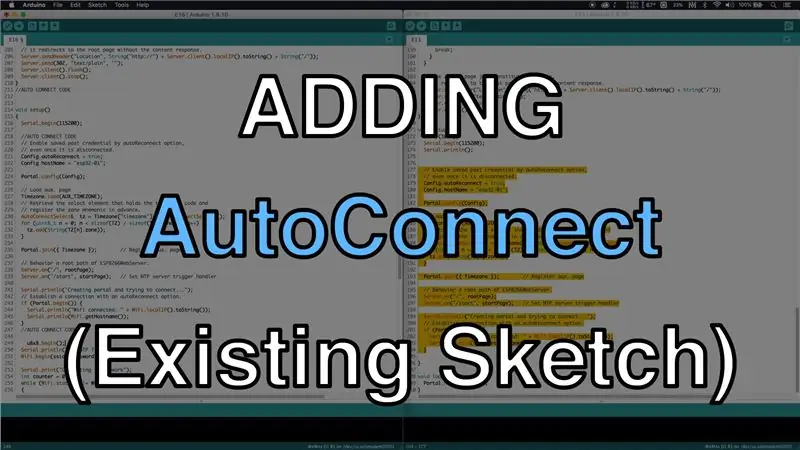
W ostatnim poście dowiedzieliśmy się o funkcji AutoConnect dla płyt ESP32/ESP8266 i jednym z zadawanych pytań było dodanie jej do istniejących szkiców. W tym poście dowiemy się, jak to zrobić i jako przykład użyjemy projektu czasu sieciowego.
Ponieważ jest dużo kodu, który musi zostać skopiowany, polecam obejrzenie filmu, aby dowiedzieć się więcej, ponieważ o wiele bardziej efektywne jest oglądanie go w akcji niż czytanie o nim.
Krok 1: Pobierz szkice
Będziesz musiał pobrać i uzyskać dwa szkice, ponieważ będziemy ich używać w tym projekcie. Zacznij od pobrania szkicu projektu czasu sieciowego (E12) z następującego linku:
Wyodrębnij plik i zmień jego nazwę na E16, ponieważ będzie to ostateczny szkic dla tego projektu. Następnie pobierz szkic AutoConnect (E13), korzystając z następującego linku: https://github.com/bnbe-club/wifi-autoconnect-diy -13
Wyodrębnij również ten plik i otwórz oba szkice w Arduino IDE.
Krok 2: Zaktualizuj szkic
Teraz musimy skopiować trochę kodu ze szkicu AutoConnect do nowego szkicu (E16). Obejrzyj film, aby wykonać kolejne kroki, lub pobierz ostateczny szkic, korzystając z następującego linku:
Krok 3: Prześlij i przetestuj
Prześlij szkic na tablicę, korzystając z ustawień wymienionych w szkicu. Jeśli dane logowania do sieci były wcześniej zapisane w pamięci flash, płyta automatycznie połączy się z siecią Wi-Fi. Jeśli nie, musisz połączyć się z punktem dostępu i skonfigurować sieć, tak jak zrobiliśmy to w filmie AutoConnect. Wszystko inne jest takie samo, więc w razie potrzeby zapoznaj się z oryginalnym postem, aby dowiedzieć się, jak korzystać z biblioteki AutoConnect.
Link do oryginalnego posta:
Zalecana:
Dodawanie funkcji szybkiego ładowania do powerbanku: 5 kroków (ze zdjęciami)

Dodawanie funkcji szybkiego ładowania do powerbanku: W tym projekcie pokażę, jak zmodyfikowałem zwykły powerbank, aby skrócić jego absurdalnie długi czas ładowania. Po drodze opowiem o obwodzie powerbanku i dlaczego akumulator mojego powerbanku jest nieco wyjątkowy. Chodźmy st
Dodawanie funkcji ograniczenia prądu do konwertera buck/boost: 4 kroki (ze zdjęciami)

Dodawanie funkcji ograniczenia prądu do konwertera buck/boost: W tym projekcie przyjrzymy się bliżej popularnemu konwerterowi buck/boost i stworzymy mały, dodatkowy obwód, który doda do niego funkcję ograniczenia prądu. Dzięki niemu konwerter buck/boost może być używany tak samo, jak zasilacz laboratoryjny o zmiennej wydajności. Le
Moduł zasilania IoT: Dodawanie funkcji pomiaru mocy IoT do mojego słonecznego kontrolera ładowania: 19 kroków (ze zdjęciami)

Moduł zasilania IoT: Dodanie funkcji pomiaru mocy IoT do mojego słonecznego kontrolera ładowania: Witam wszystkich, mam nadzieję, że wszyscy jesteście wspaniali! W tej instrukcji pokażę, jak stworzyłem moduł pomiaru mocy IoT, który oblicza ilość energii generowanej przez moje panele słoneczne, która jest wykorzystywana przez mój kontroler ładowania słonecznego t
Asystent parkowania tyłem w garażu przy użyciu istniejącego czujnika bezpieczeństwa i obwodu analogowego: 5 kroków

Asystent parkowania tyłem w garażu z wykorzystaniem istniejącego czujnika bezpieczeństwa i obwodu analogowego: Podejrzewam, że wiele wynalazków w historii ludzkości zostało dokonanych z powodu narzekających żon. Pralka i lodówka z pewnością wydają się być realnymi kandydatami. Mój mały „wynalazek” opisany w tej instrukcji jest elektronicznym
Jak zrobić osłony Bluetooth do przesyłania szkicu do Arduino: 9 kroków (ze zdjęciami)

Jak zrobić ekrany Bluetooth do przesłania szkicu do Arduino: Możesz przesłać szkic do Arduino z Androida lub komputera przez bluetooth, aby to zrobić, potrzebujesz trochę dodatkowego komponentu, takiego jak moduł bluetooth, kondensator, rezystor, beardboard i przewody połączeniowe, a następnie podłączasz razem i połącz się z pinem Arduino
